하드 드라이브에 대한 액세스를 다시 얻는 방법, 하드 드라이브를 열 수 없는 오류 수정

이 글에서는 하드 드라이브에 문제가 생겼을 때 다시 접근할 수 있는 방법을 안내해 드리겠습니다. 함께 따라 해 보세요!
새로운 Windows 11은 GUI와 같은 그래픽 사용자 인터페이스의 외관 측면에 크게 중점을 둡니다. 컴퓨터의 첫인상은 바탕 화면의 영향을 많이 받습니다. 따라서 Windows 11은 새로운 사용자를 혼란스럽게 할 수 있는 다양한 변경 사항을 적용했습니다. 이 기사에서는 Windows 11에서 배경 화면을 변경하는 다양한 방법을 살펴보겠습니다. 또한 Windows 11에서 바탕 화면 배경을 변경하고 배경 화면 및 색상을 사용자 지정하는 방법에 대해 설명했습니다. 이들 중 일부는 친숙해 보일 수 있지만 다른 일부는 완전히 새롭습니다. 시작합시다!

내용물
설정 앱은 컴퓨터에서 수행할 수 있는 모든 사용자 지정 및 변경의 허브입니다. 배경 화면을 변경하는 것도 그 일부입니다. Windows 설정을 통해 Windows 11에서 배경 화면을 변경하는 방법은 다음과 같습니다.
1. 검색 아이콘을 클릭 하고 설정 을 입력 합니다 . 그런 다음 그림과 같이 열기 를 클릭합니다 .

2. 왼쪽 창 에서 개인화 를 클릭하고 아래에 강조 표시된 대로 배경 옵션을 선택합니다.

3. 이제 사진 찾아보기 를 클릭합니다 .
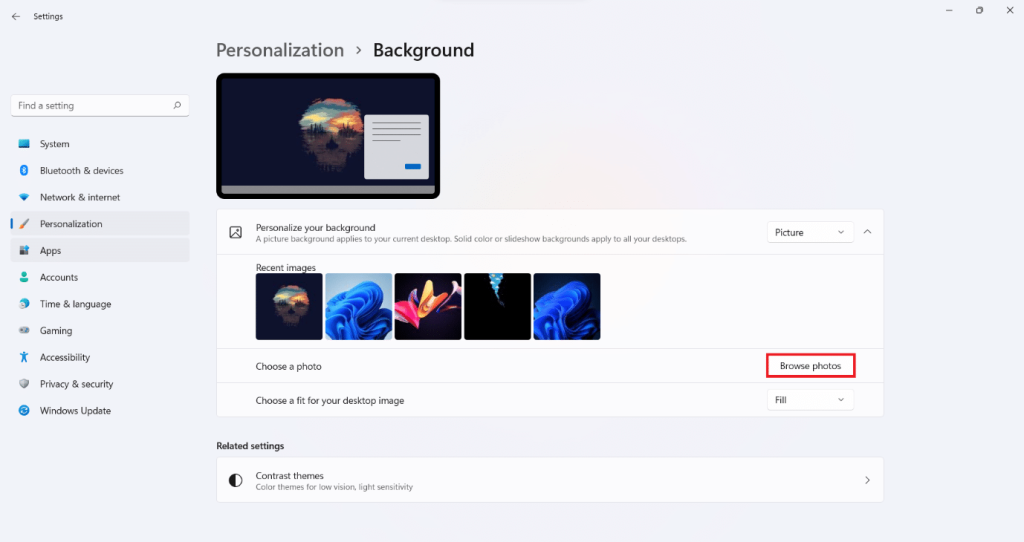
4. 파일 저장소를 탐색하여 바탕 화면 배경으로 설정할 배경 화면 을 찾습니다 . 아래 그림 과 같이 파일을 선택하고 그림 선택 을 클릭 합니다.

또는 다음과 같이 파일 디렉토리를 탐색하는 동안 배경 화면을 설정할 수 있습니다.
1. Windows + E 키를 동시에 눌러 파일 탐색기 를 엽니다 .
2. 디렉토리를 탐색하여 바탕 화면 배경으로 설정할 이미지 를 찾습니다 .
3. 이제 이미지 파일을 마우스 오른쪽 버튼으로 클릭 하고 바탕 화면 배경으로 설정 옵션을 선택합니다.

또한 읽기: [해결됨] Windows 10 파일 탐색기 충돌
Windows 11에는 필요할 수 있는 모든 새로운 월페이퍼와 테마가 사전 장착되어 있습니다. 파일 탐색기를 통해 Windows 11에서 바탕 화면 배경 무늬를 변경하는 방법은 다음과 같습니다.
1. 이전 과 같이 Windows + E 키를 함께 눌러 파일 탐색기 를 엽니다 .
2. 주소 표시줄 에 X:\Windows\Web 을 입력 하고 Enter 키를 누릅니다 .
참고: 여기서 X 는 Windows 11이 설치된 기본 드라이브를 나타냅니다 .
3. 주어진 목록에서 배경 화면 카테고리 를 선택하고 원하는 배경 화면을 선택합니다 .
참고: 4K, 화면, 터치 키보드 및 배경 화면의 4가지 배경 화면 폴더 범주가 있습니다 . 또한 Wallpaper 폴더에는 Captured Motion, Flow, Glow, Sunrise, Windows 와 같은 하위 범주가 있습니다.
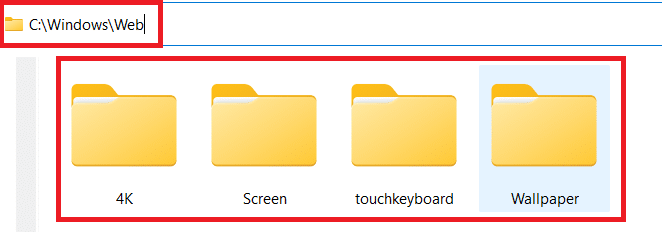
4. 마지막으로 이미지 파일을 마우스 오른쪽 버튼으로 클릭 하고 바탕 화면 배경으로 설정 옵션을 선택합니다.

Photo Viewer를 사용하여 사진을 살펴보는 동안 완벽한 배경 화면을 찾으셨습니까? 데스크탑 배경으로 설정하는 방법은 다음과 같습니다.
1. 사진 뷰어를 사용하여 저장된 이미지를 탐색합니다 .
2. 그런 다음 상단 표시줄에서 점 3개 아이콘 을 클릭 합니다.
3. 여기에서 아래와 같이 설정 > 배경으로 설정을 선택 합니다.

또한 읽기: Windows 10에서 Daily Bing 이미지를 배경 화면으로 설정
인터넷은 다음 데스크탑 배경을 위한 완벽한 장소입니다. 다음 바탕 화면 배경에 딱 맞는 이미지를 발견하면 다음 단계에 따라 바탕 화면 배경 무늬로 설정할 수 있습니다.
같은 웹 브라우저를 실행 1. 구글 크롬 및 검색 원하는 이미지.
2. 원하는 이미지 를 마우스 오른쪽 버튼으로 클릭하고 그림 과 같이 이미지를 바탕 화면 배경으로 설정... 옵션을 선택합니다.

이제 Windows 11에서 바탕 화면 배경을 변경하는 방법을 알았으므로 주어진 방법에 따라 사용자 정의하십시오.
단색을 바탕 화면 배경으로 설정하는 것은 컴퓨터에 최소한의 느낌을 줄 수 있는 여러 방법 중 하나입니다.
1. 그림과 같이 검색 결과에서 설정 을 시작 합니다 .

2. 아래와 같이 Personalization > Background 를 클릭 합니다.

3. 고체 의 C olor 에서 개인 사용자의 배경 드롭 다운 목록.
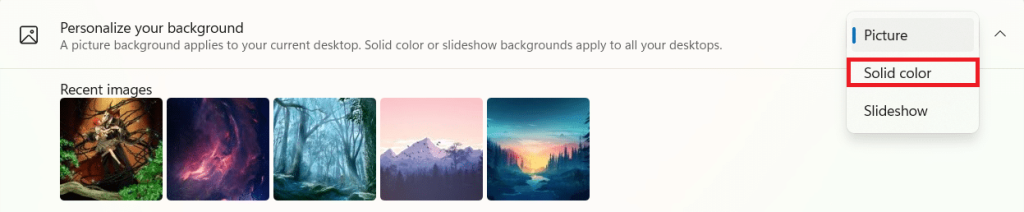
4A. 배경색 선택 섹션에 제공된 색상 옵션에서 원하는 색상을 선택합니다 .
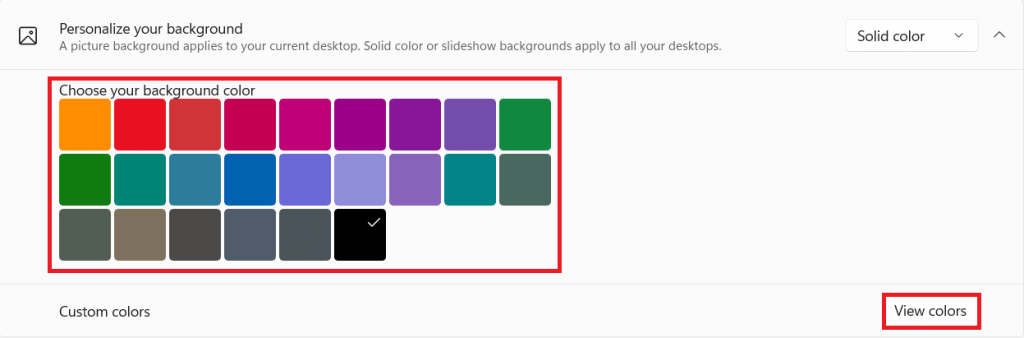
4B. 또는 색상 보기를 클릭하여 대신 사용자 정의 색상 을 선택하십시오.
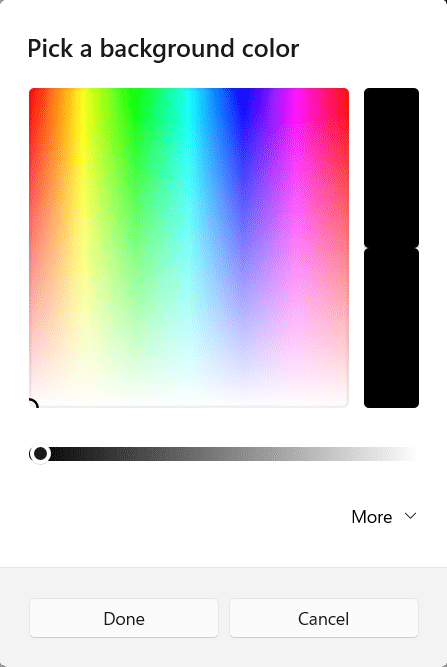
또한 읽기: Windows 10에서 검은색 바탕 화면 배경 수정
좋아하는 가족이나 친구 또는 휴가 사진의 슬라이드쇼를 설정할 수도 있습니다. 슬라이드쇼를 배경으로 설정하여 Windows 11에서 배경 화면을 변경하는 방법은 다음과 같습니다.
1. 이전 방법의 지침에 따라 설정 > 개인 설정 > 배경 으로 이동합니다 .
2. 이번에 는 아래 그림과 같이 배경 개인 설정 드롭다운 메뉴 에서 슬라이드쇼 를 선택 합니다.
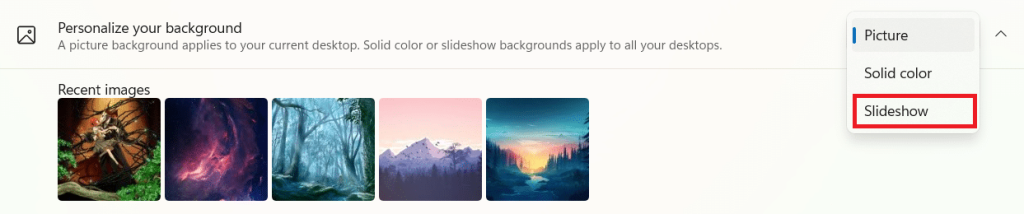
3. 슬라이드쇼용 사진 앨범 선택 옵션에서 찾아보기 버튼을 클릭 합니다.
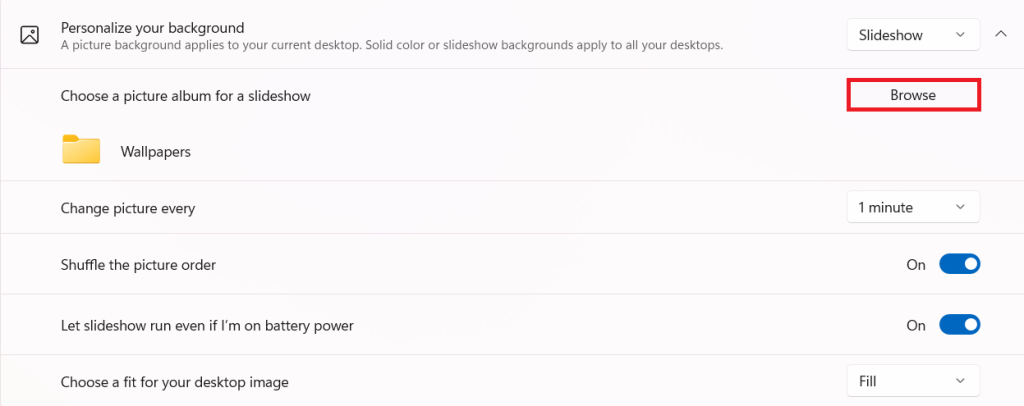
4. 디렉토리를 탐색하고 원하는 폴더를 선택하십시오 . 그런 다음 그림과 같이 이 폴더 선택을 클릭 합니다 .
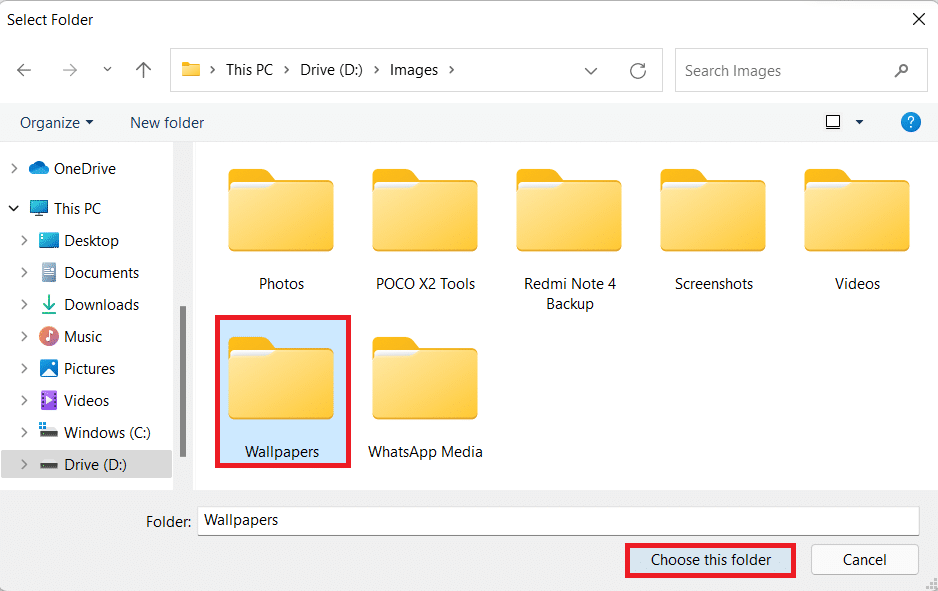
5. 주어진 옵션에서 슬라이드쇼를 사용자 정의할 수 있습니다.
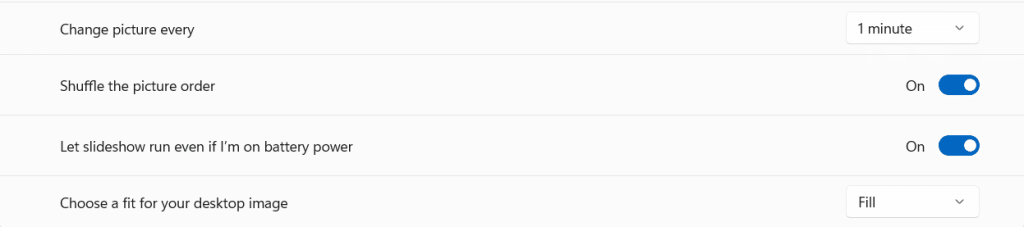
추천:
이 기사가 흥미롭고 Windows 11에서 바탕 화면 배경 무늬 또는 배경을 변경하는 방법을 배울 수 있기를 바랍니다 . 어떤 방법이 가장 좋았는지 알려주십시오. 아래의 댓글 섹션에서 제안 및 쿼리를 보낼 수 있습니다. 다음에 탐구하기를 원하는 주제를 알고 싶습니다.
이 글에서는 하드 드라이브에 문제가 생겼을 때 다시 접근할 수 있는 방법을 안내해 드리겠습니다. 함께 따라 해 보세요!
AirPods는 언뜻 보기에 다른 무선 이어폰과 별반 다르지 않아 보입니다. 하지만 몇 가지 잘 알려지지 않은 기능이 발견되면서 모든 것이 달라졌습니다.
Apple은 iOS 26을 출시했습니다. 완전히 새로운 불투명 유리 디자인, 더욱 스마트해진 경험, 익숙한 앱의 개선 사항이 포함된 주요 업데이트입니다.
학생들은 학업을 위해 특정 유형의 노트북이 필요합니다. 선택한 전공 분야에서 뛰어난 성능을 발휘할 만큼 강력해야 할 뿐만 아니라, 하루 종일 휴대할 수 있을 만큼 작고 가벼워야 합니다.
Windows 10에 프린터를 추가하는 것은 간단하지만, 유선 장치의 경우와 무선 장치의 경우 프로세스가 다릅니다.
아시다시피 RAM은 컴퓨터에서 매우 중요한 하드웨어 부품으로, 데이터 처리를 위한 메모리 역할을 하며 노트북이나 PC의 속도를 결정하는 요소입니다. 아래 글에서는 WebTech360에서 Windows에서 소프트웨어를 사용하여 RAM 오류를 확인하는 몇 가지 방법을 소개합니다.
스마트 TV는 정말로 세상을 휩쓸었습니다. 이렇게 많은 뛰어난 기능과 인터넷 연결 덕분에 기술은 우리가 TV를 시청하는 방식을 바꾸어 놓았습니다.
냉장고는 가정에서 흔히 볼 수 있는 가전제품이다. 냉장고는 보통 2개의 칸으로 구성되어 있는데, 냉장실은 넓고 사용자가 열 때마다 자동으로 켜지는 조명이 있는 반면, 냉동실은 좁고 조명이 없습니다.
Wi-Fi 네트워크는 라우터, 대역폭, 간섭 외에도 여러 요인의 영향을 받지만 네트워크를 강화하는 몇 가지 스마트한 방법이 있습니다.
휴대폰에서 안정적인 iOS 16으로 돌아가려면 iOS 17을 제거하고 iOS 17에서 16으로 다운그레이드하는 기본 가이드는 다음과 같습니다.
요거트는 정말 좋은 음식이에요. 매일 요구르트를 먹는 것이 좋은가요? 매일 요구르트를 먹으면, 몸에 어떤 변화가 있을까요? 함께 알아보죠!
이 기사에서는 가장 영양가 있는 쌀 종류와 어떤 쌀을 선택하든 건강상의 이점을 극대화하는 방법에 대해 설명합니다.
수면 일정과 취침 루틴을 정하고, 알람 시계를 바꾸고, 식단을 조절하는 것은 더 나은 수면을 취하고 아침에 제때 일어나는 데 도움이 되는 몇 가지 방법입니다.
임대해 주세요! Landlord Sim은 iOS와 Android에서 플레이할 수 있는 모바일 시뮬레이션 게임입니다. 여러분은 아파트 단지의 집주인 역할을 하며 아파트 내부를 업그레이드하고 세입자가 입주할 수 있도록 준비하여 임대를 시작하게 됩니다.
욕실 타워 디펜스 Roblox 게임 코드를 받고 신나는 보상을 받으세요. 이들은 더 높은 데미지를 지닌 타워를 업그레이드하거나 잠금 해제하는 데 도움이 됩니다.













